Tuyển tập các thủ thuật photoshop (phần8)
71. Chuyển đổi giữa các cọ vẽ
Sử dụng , và . để
di chuyển và lựa chọn mẫu cọ vẽ ưng ý có trong Brush
Preset Picker.
72. Dodge và Burn
Khi sử dụng với công cụ Burn,
bạn có thể giữ phím Alt để
ngay lập tức chuyển sang công cụ Dodge.


73. Mua một bút vẽ và máy tính bảng
Nếu bạn đang bước vào lĩnh vực đồ họa kĩ thuật số nhưng
không sở hữu một máy tính bảng chuyên dụng, bạn đang bỏ lỡ một thế giới hoàn
toàn mới của sự sáng tạo. Có rất nhiều thiết bị tốt và có sẵn trên thị trường.
Nếu bạn muốn một thiết bị tầm trung với cảm ứng đa điểm, Wacom Intuos 5 là một
thiết bị đáng để bạn cân nhắc chi tiền.
74. Thay đổi độ cứng bút vẽ
Như bạn đã biết, các phím ] và [ thay
đổi kích thước cọ vẽ của bạn, nhưng bạn cũng có thể sử dụng phím Shift
+ ] hoặc [ để
thay đổi độ cứng của cọ vẽ cho vừa ý mình.
75.
Chế độ xem 3D carousel
Bạn có thể kết hợp Photoshop với Adobe Camera Raw (ACR –
Một plug-in miễn phí giúp Photoshop mở ảnh RAW) và Adobe Bridge để quản lý kho
ảnh của mình. Tuy nhiên, điều này dẫn tới việc bạn khó có thể quản lý chúng. Vậy
làm thế nào để chúng ta có thể thú vị hóa việc xem ảnh hơn? Rất đơn giản. Trong
Adobe Bridge, bạn chỉ cần nhấn Cmd
/ Ctrl + B để chuyển sang chế độ 3D
carousela. Di chuyển các hình ảnh bằng các phím mũi tên trái và mũi tên
phải. Phím mũi tên xuống để xóa hình ảnh đang hiển thị trên màn hình.


76. Sao chép thiết lập ACR
Bạn có thể sao chép thiết lập ACR từ một tập tin khác
bằng Adobe Bridge. Kích chuột phải vào bất kỳ tập tin với các biểu tượng ACR,
sau đó vào Develop
Settings>Copy Settings. Kích chuột phải vào một tập tin (hoặc giữ
phím Cmd
/ Ctrl và nhấp chuột trái để chọn nhiều đối tượng) sau đó chọn Paste.

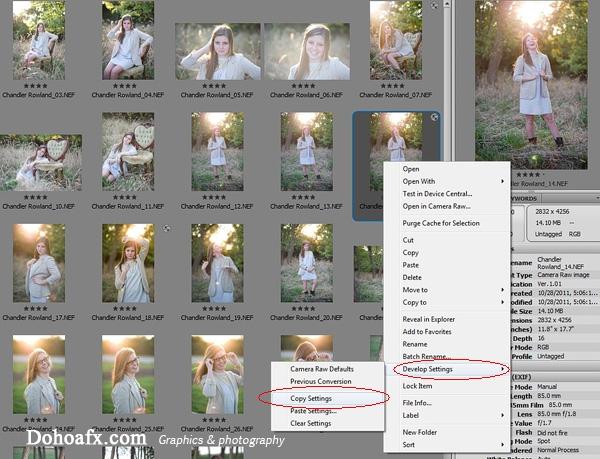
77. Sắp xếp các ảnh tương đồng
Ngăn xếp là công cụ đơn giản giúp bạn giữ cho không gian
làm việc của bạn gọn gàng và dễ dàng điều hướng bằng cách nhóm các hình ảnh
tương tự nhau. Chọn một nhóm hình ảnh (giữ phím Shift và
chọn từ đầu đến cuối) sau đó đi đến Stacks
> Group as Stack.

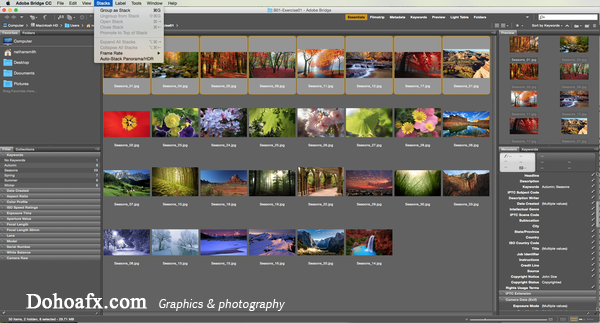
78. Mở tệp bằng ACR
ACR có thể được tự động gọi lên khi bạn mở tập tin RAW.
Nhưng bạn cũng có thể mở tệp JPEG và TIFFs, bằng cách kích chuột phải vào chúng
và chọn ‘Open
in Camera Raw “, hoặc đơn giản là nhấn Cmd
/ Ctrl + R.

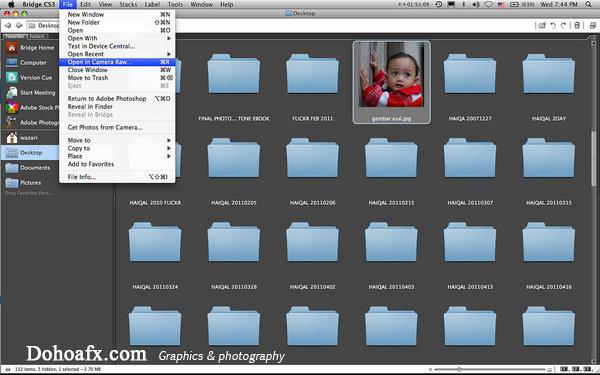
79. Mở ảnh dưới dạng lớp
Bạn có thể tải một nhóm hình ảnh vào trong các lớp của
một tệp duy nhất bằng cách vào Tools>
Photoshop>Load Files into Photoshop Layers.

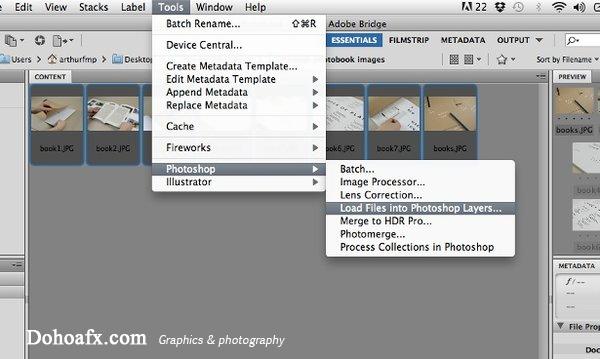
80. Hiệu ứng Solarisation trong ACR
A.
Thực hiện một cone-shaped curve
Mở một hình ảnh trong ACR, sau đó chọn Tone
Curve Panel. Kéo tất cả các điểm ra khỏi đường cong để xóa chúng, sau đó
lấy cho một điểm đơn ở giữa. Kéo điểm này xuống rồi kéo phía dưới bên trái của
đường cong để đẩy dòng dưới lên hàng đầu, làm thành một hình nón ngược trên đồ
thị.

B.
Hoàn thiện
Chọn HSL
/ Greyscale Panel rồi chọn Convert
to Black and White. Sử dụng thanh trượt để tinh chỉnh việc chuyển đổi ảnh
đen và trắng. Nếu bạn thích màu sắc, vào Split
Toning và điều chỉnh thanh trượt để hiển thị màu sắc cho các vùng tối và
sáng theo nhu cầu.
 XEM
THÊM >>> khóa học đồ họa ngắn hạn
XEM
THÊM >>> khóa học đồ họa ngắn hạn
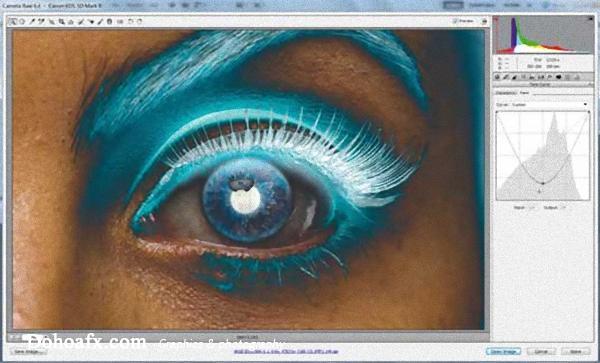
Chọn HSL / Greyscale Panel rồi chọn Convert to Black and White. Sử dụng thanh trượt để tinh chỉnh việc chuyển đổi ảnh đen và trắng. Nếu bạn thích màu sắc, vào Split Toning và điều chỉnh thanh trượt để hiển thị màu sắc cho các vùng tối và sáng theo nhu cầu.







Không có nhận xét nào: